Se crei regolarmente documenti in Word, avrai sicuramente notato l'importanza dei testatine e piedi di pagina. Queste aree ai margini delle tue pagine non solo forniscono spazio per informazioni utili, ma conferiscono al tuo documento anche un tocco professionale. In questa guida imparerai come creare ed elaborare in modo efficace testatine e piè di pagina per dare al tuo documento un aspetto individuale e organizzato.
Conoscenze fondamentali Le testatine e i piè di pagina sono indispensabili nei documenti Word. Il loro contenuto può variare dal semplice testo a grafici e dati specifici. Scoprirai come aggiungere numeri di pagina, date e grafici e come personalizzare la tua testatina e piè di pagina.
Guida passo passo
Per familiarizzare con le testatine e i piè di pagina in Word, ecco una guida dettagliata. Ti mostrerò passo dopo passo come utilizzare queste funzioni.
Per prima cosa, apri un documento Word nuovo o esistente. Assicurati di avere abbastanza spazio per apportare modifiche. Se il tuo documento non ha ancora testatine e piè di pagina, aggiungili ora.
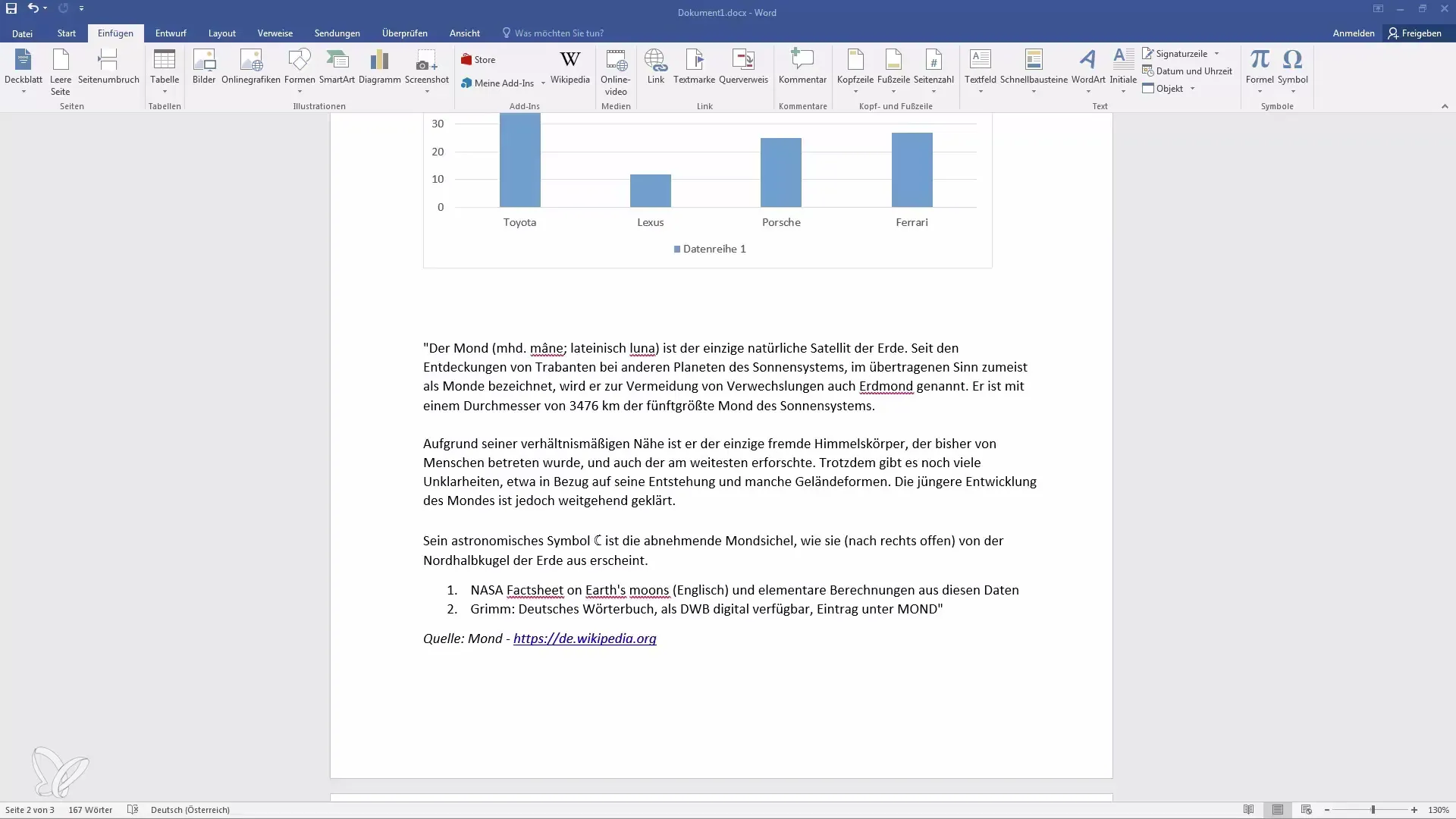
Nel menu in alto, vai su "Inserisci". Troverai l'opzione per aggiungere un'intestazione. Word ti offre diversi layout predefiniti tra cui puoi scegliere. Puoi selezionare un'intestazione vuota o uno dei layout predefiniti con colonne o altri stili. Per questo esempio, scegliamo l'intestazione con tre colonne.
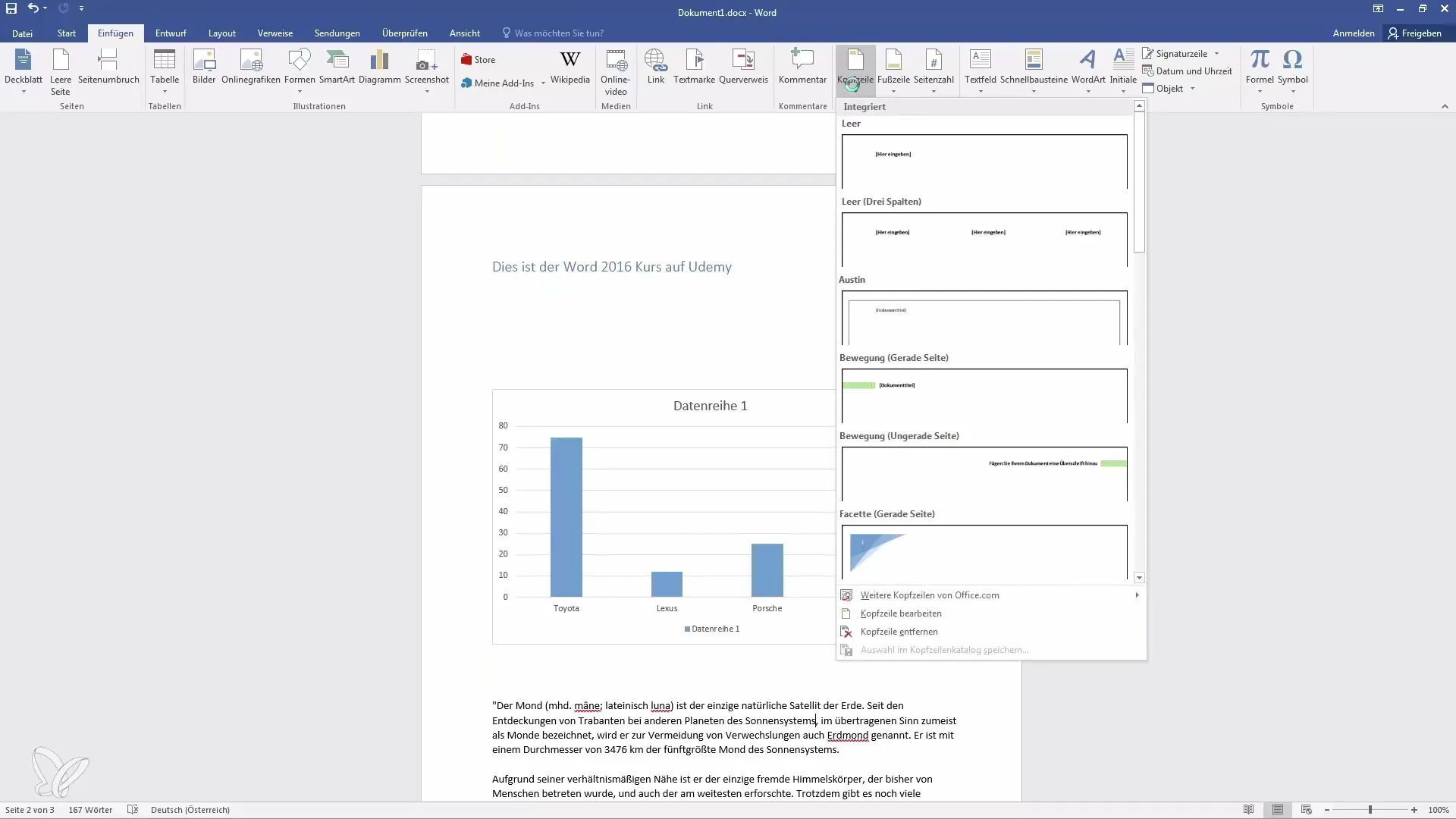
Dopo aver aggiunto l'intestazione, puoi iniziare a modificarla. Inserisci il testo desiderato nelle colonne, ad esempio il nome della tua azienda. Hai anche la possibilità di aggiungere il nome dell'autore e altre informazioni rilevanti.
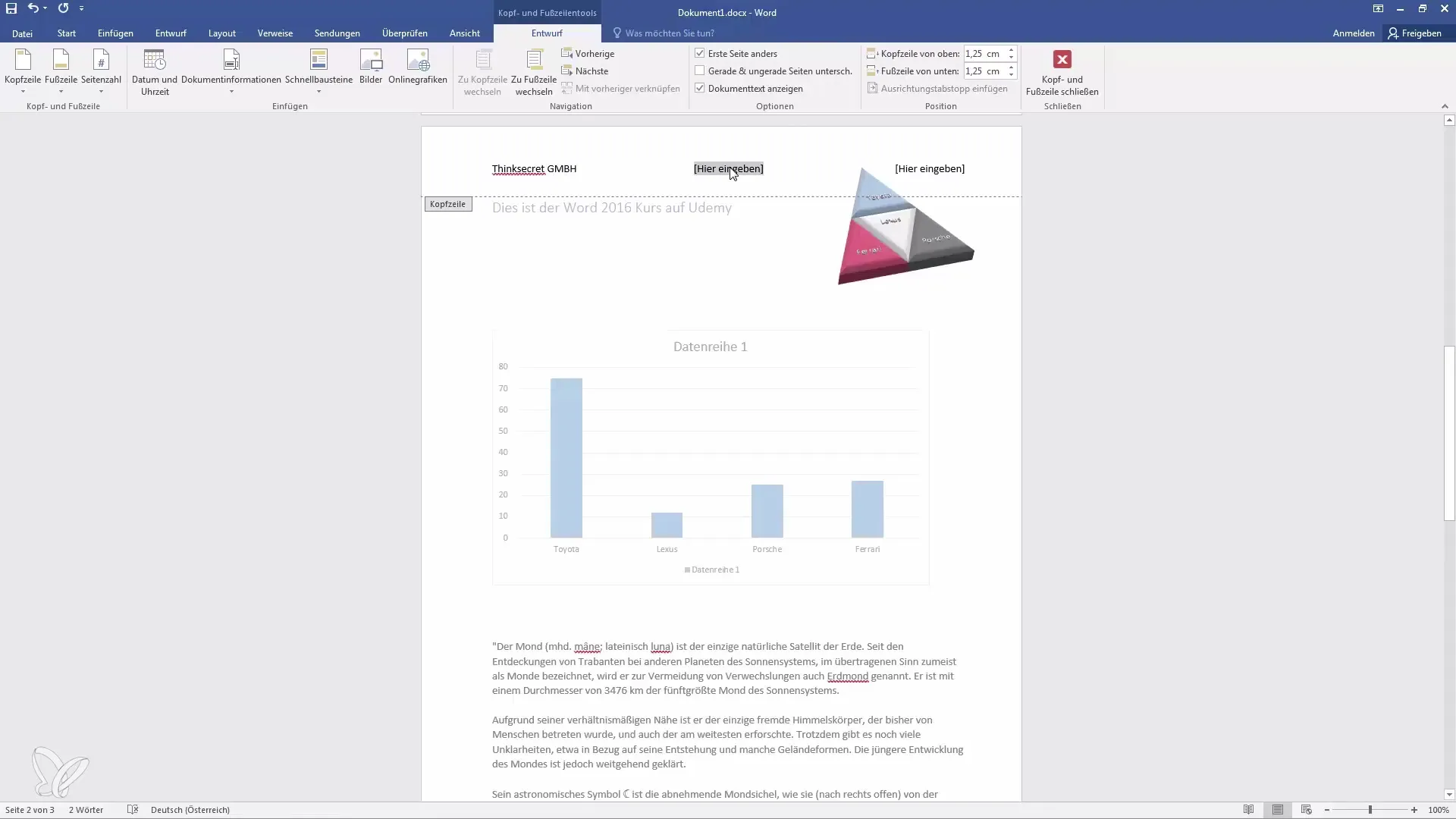
Per inserire la data e l'ora, ti trovi ora nell'area di testatina e piè di pagina. Nella barra del menu in alto compare la scheda "Progettazione testatina e piè di pagina", dove troverai tutte le opzioni di personalizzazione. Fai clic sull'icona per data e ora, e queste informazioni verranno inserite automaticamente nell'intestazione.
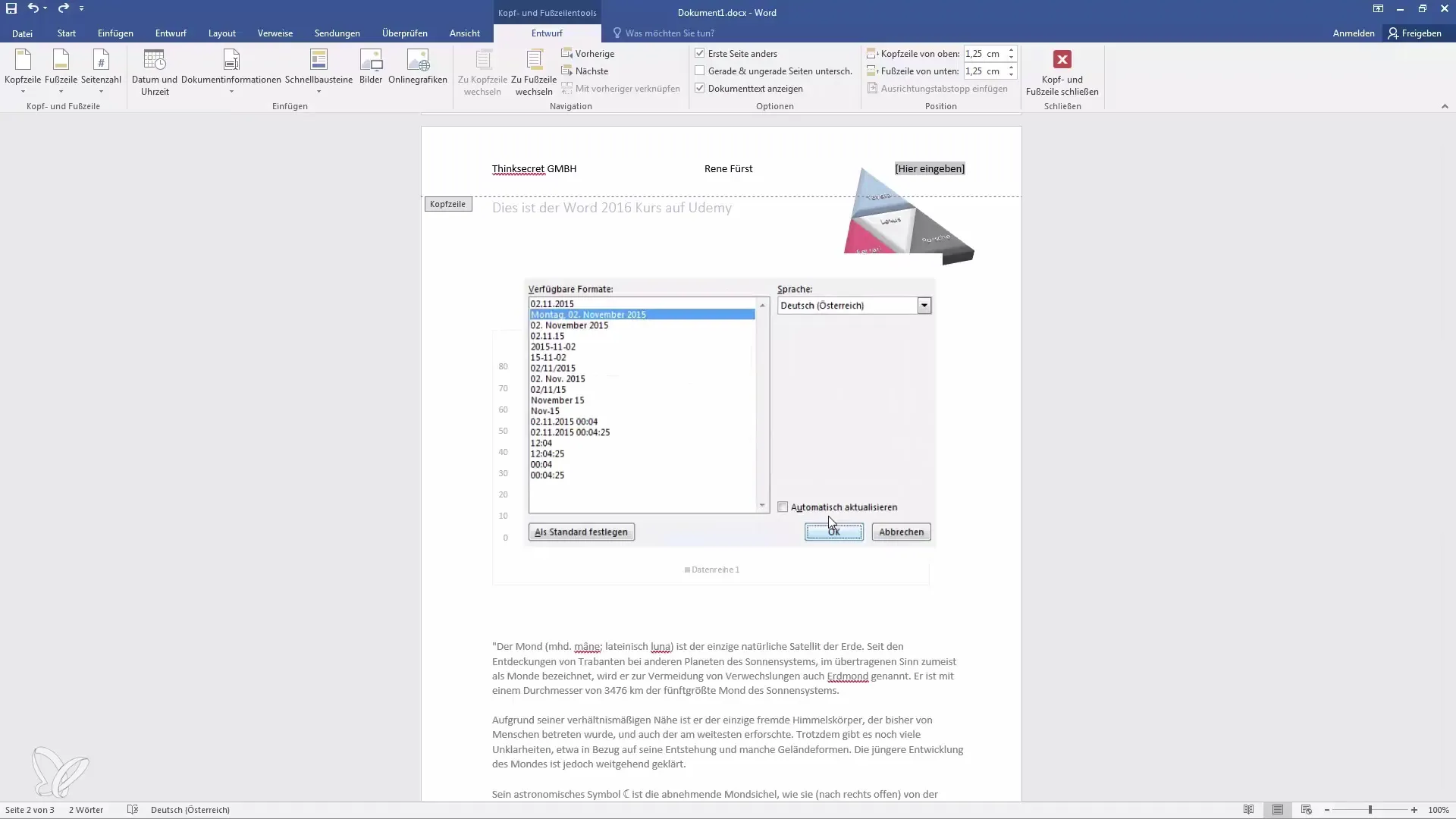
Una volta completata l'inserimento delle informazioni desiderate, puoi chiudere l'area. Se devi spostare un elemento nella testatina, fai semplicemente doppio clic su di essa. In questo modo tornerai agli strumenti di modifica.
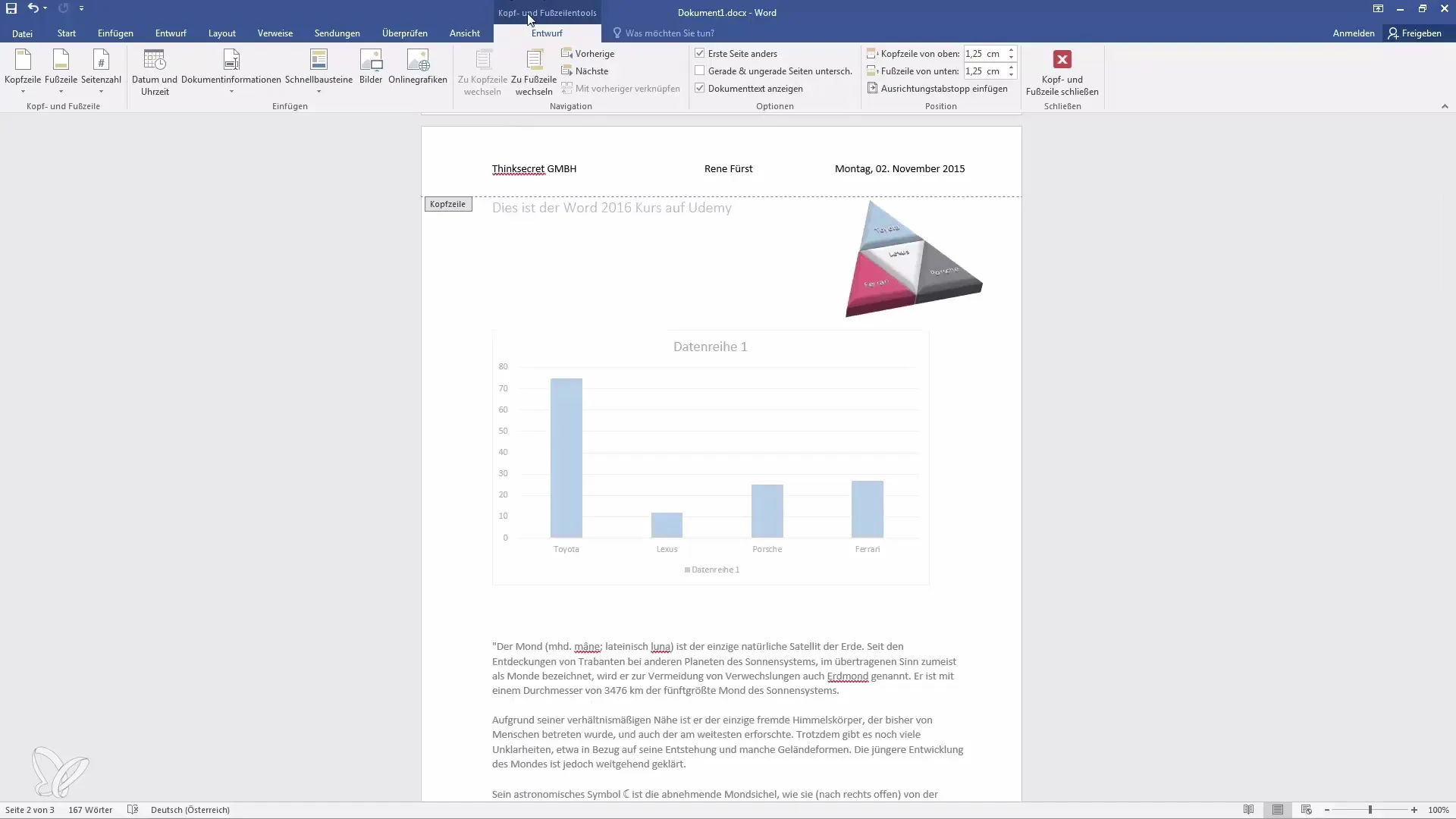
Puoi anche aggiungere il numero di pagine per agevolare l'orientamento ai tuoi lettori. Puoi scegliere se mostrare il numero di pagine all'inizio o alla fine del documento. Ad esempio, se desideri indicare il semplice numero di pagina, fai semplicemente clic e verrà automaticamente inserito nel piè di pagina.
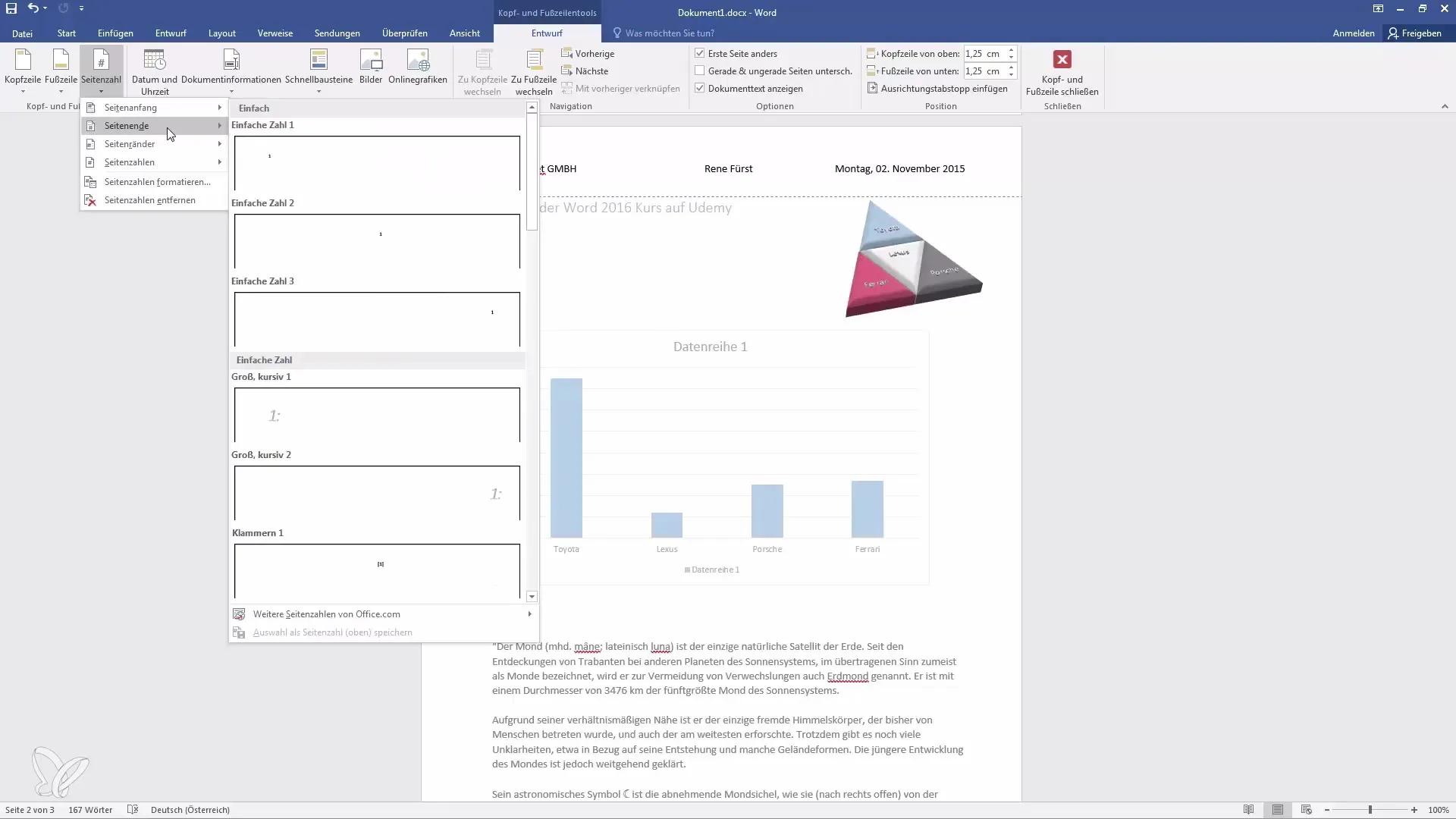
Dai particolare rilievo alla copertina, che spesso rappresenta un'eccezione. Di default, testatine e piè di pagina vengono applicati su tutte le pagine, ma per la prima pagina, la copertina, non li vogliamo. Fai semplicemente clic sull'opzione per rendere diversa la prima pagina. In questo modo la testatina e il piè di pagina verranno rimossi dalla prima pagina.
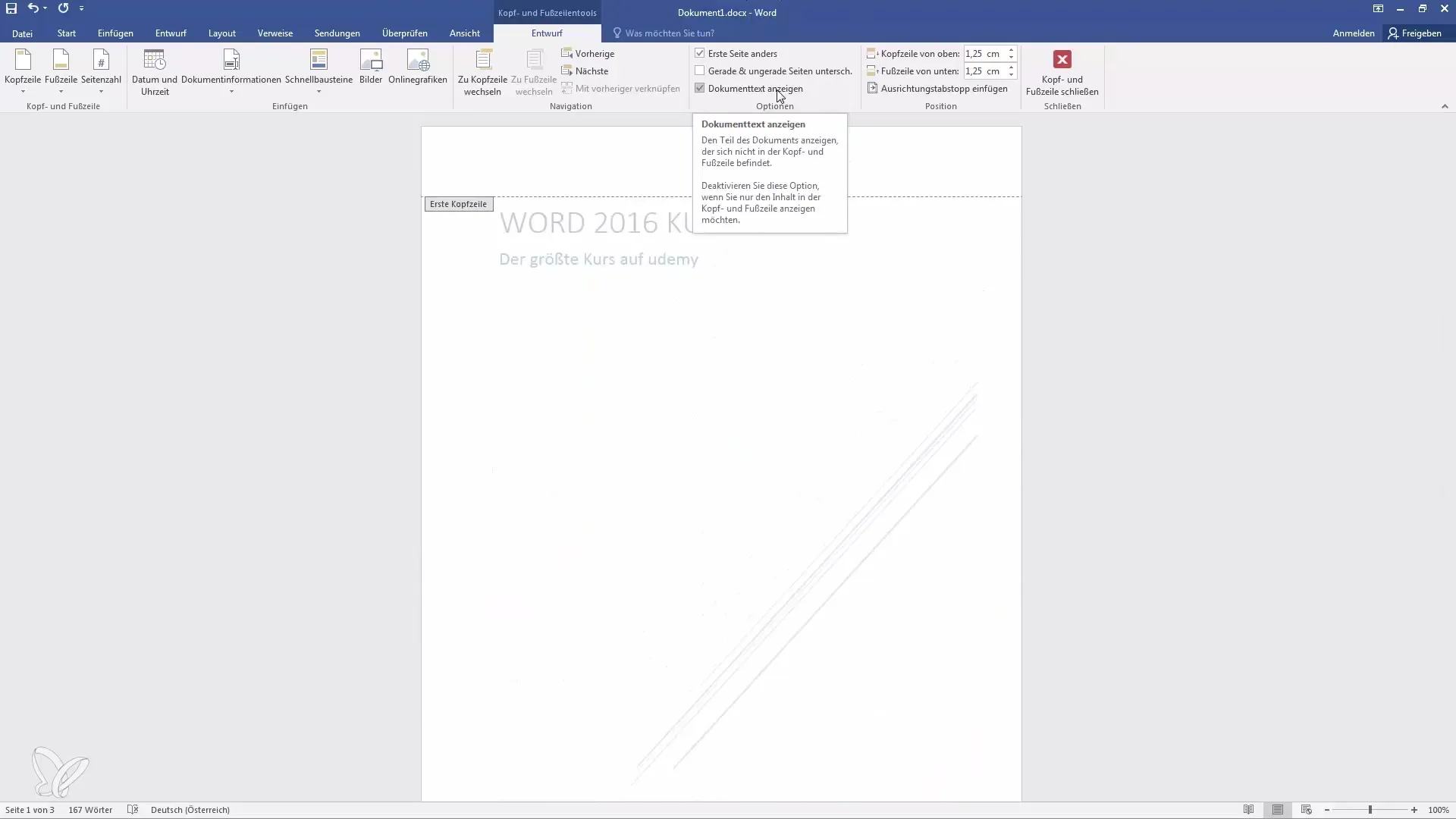
Se hai bisogno di testatine e piè di pagina diversi per pagine pari e dispari, è possibile farlo. Puoi impostare informazioni specifiche per le pagine pari e altre per quelle dispari. Tuttavia, per questo testo non lo faremo, quindi disattiviamo questa opzione.
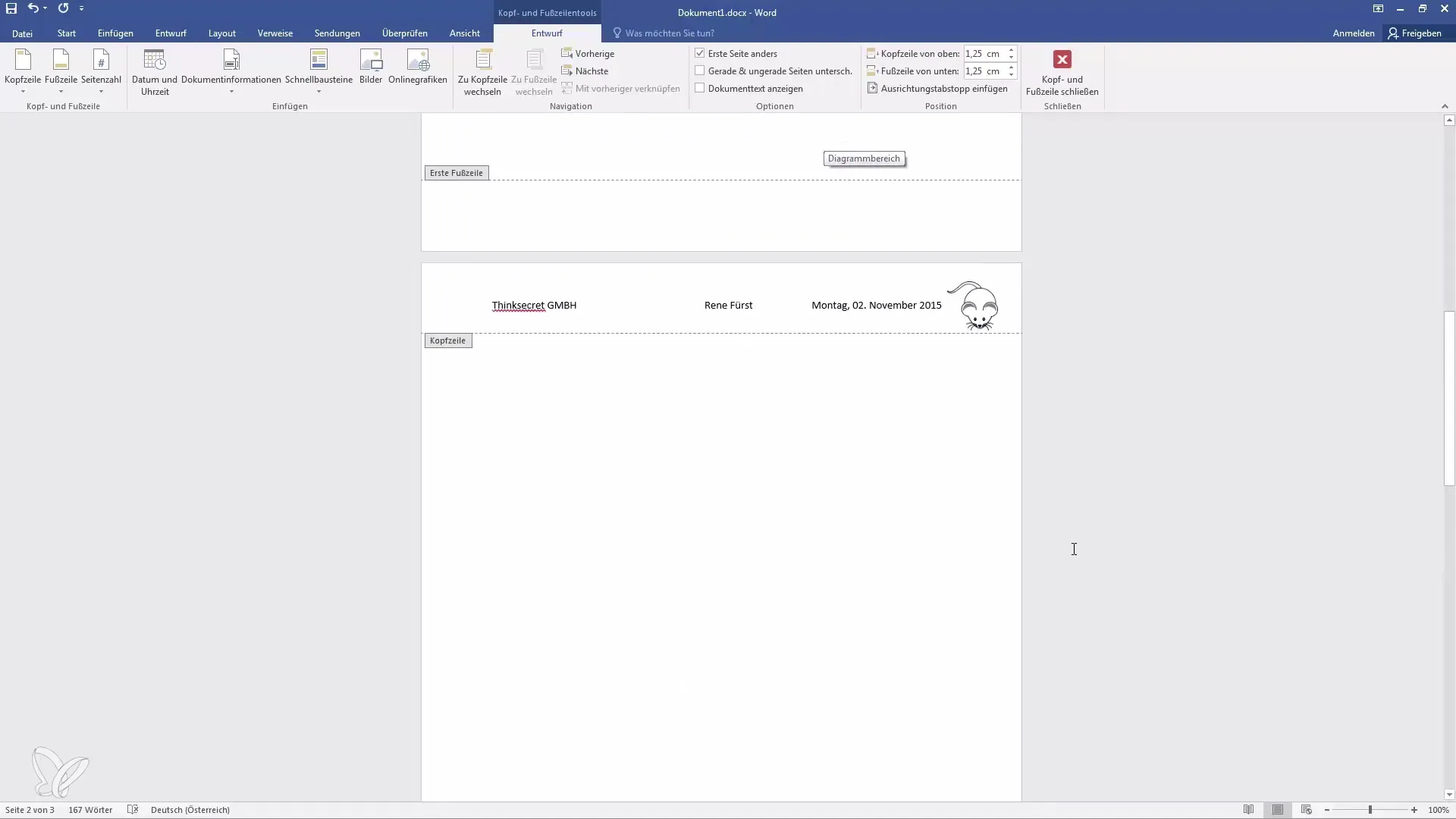
Un altro aspetto utile è regolare l'altezza delle testatine e dei piè di pagina. Puoi modificare l'altezza predefinita, che di solito è di circa 1,25 cm. Se ad esempio desideri aumentare l'altezza a 2 cm, la testatina si ingrandirà e si adatterà automaticamente. Puoi anche regolare in modo simile il piè di pagina.
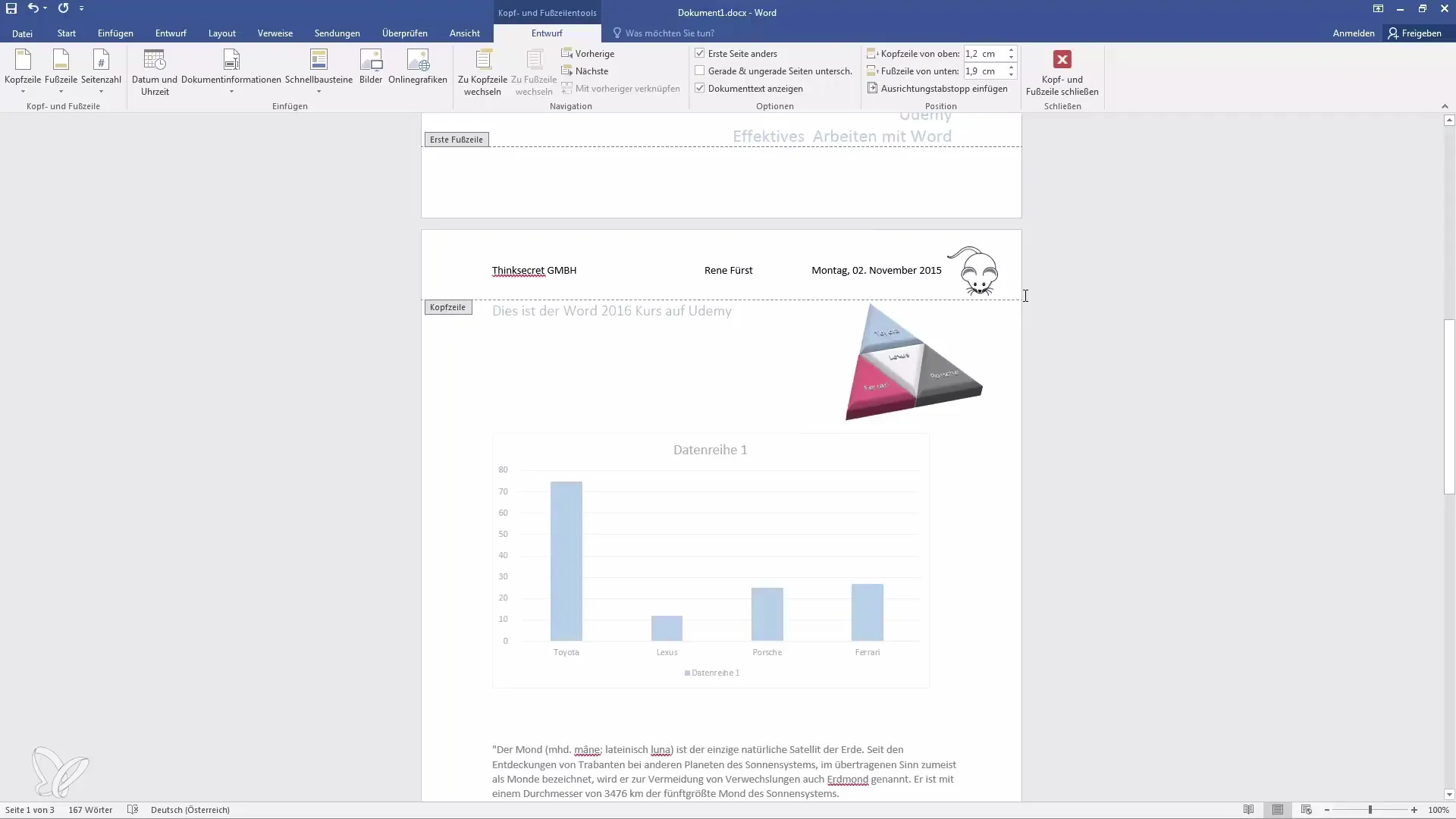
Per il piè di pagina hai a disposizione opzioni simili a quelle disponibili per l'intestazione. Puoi inserire un piè di pagina vuoto o utilizzare una delle opzioni predefinite che già includono numeri di pagina o altri elementi. Basta inserire le informazioni desiderate nel piè di pagina.
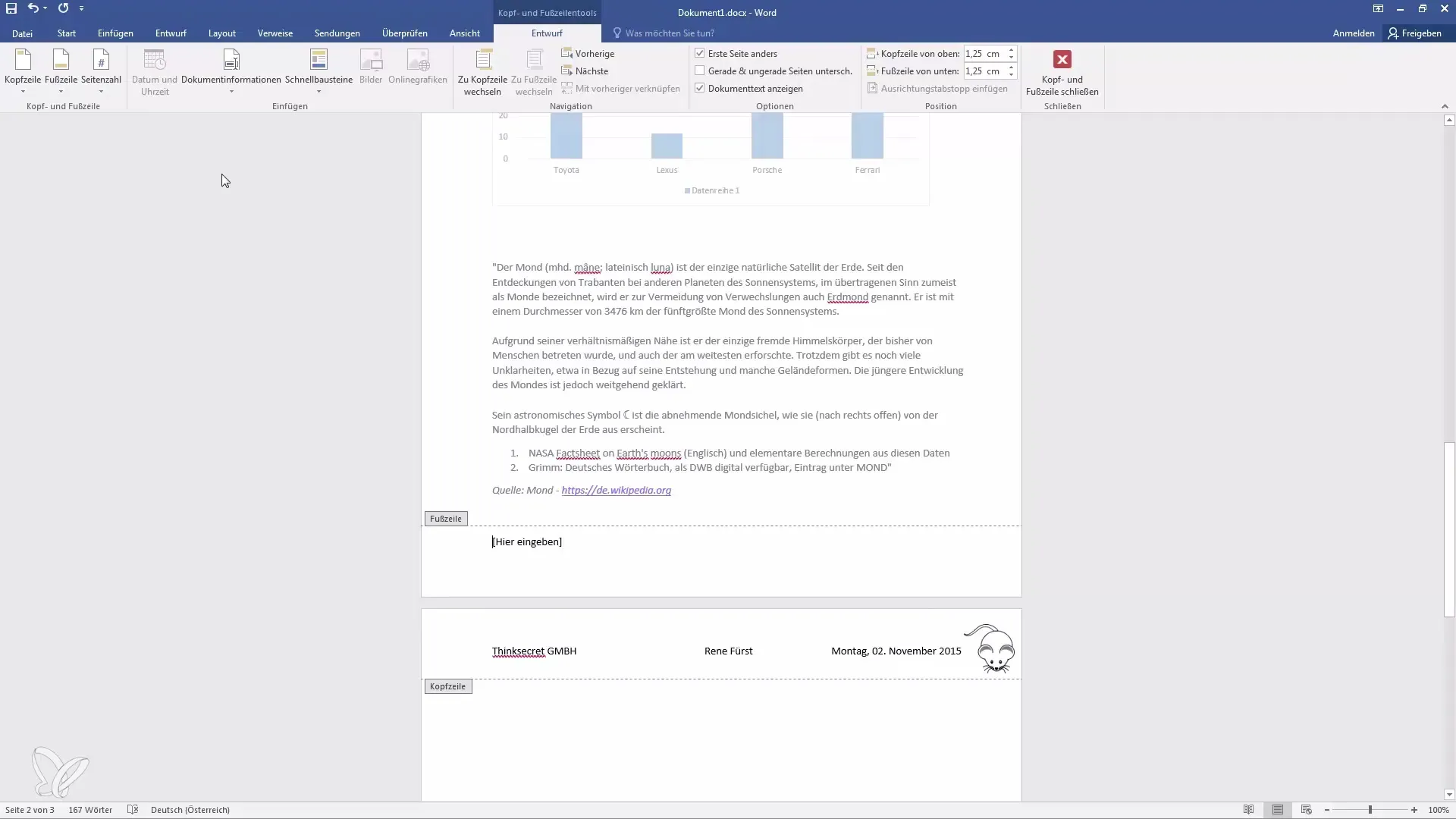
Se desideri personalizzare i numeri di pagina, puoi adattarne il formato alle tue preferenze. A tal scopo, sono disponibili diverse opzioni, ad esempio puoi posizionare il numero di pagina al centro o ai margini. Sperimenta un po' per trovare la migliore disposizione per i tuoi documenti.
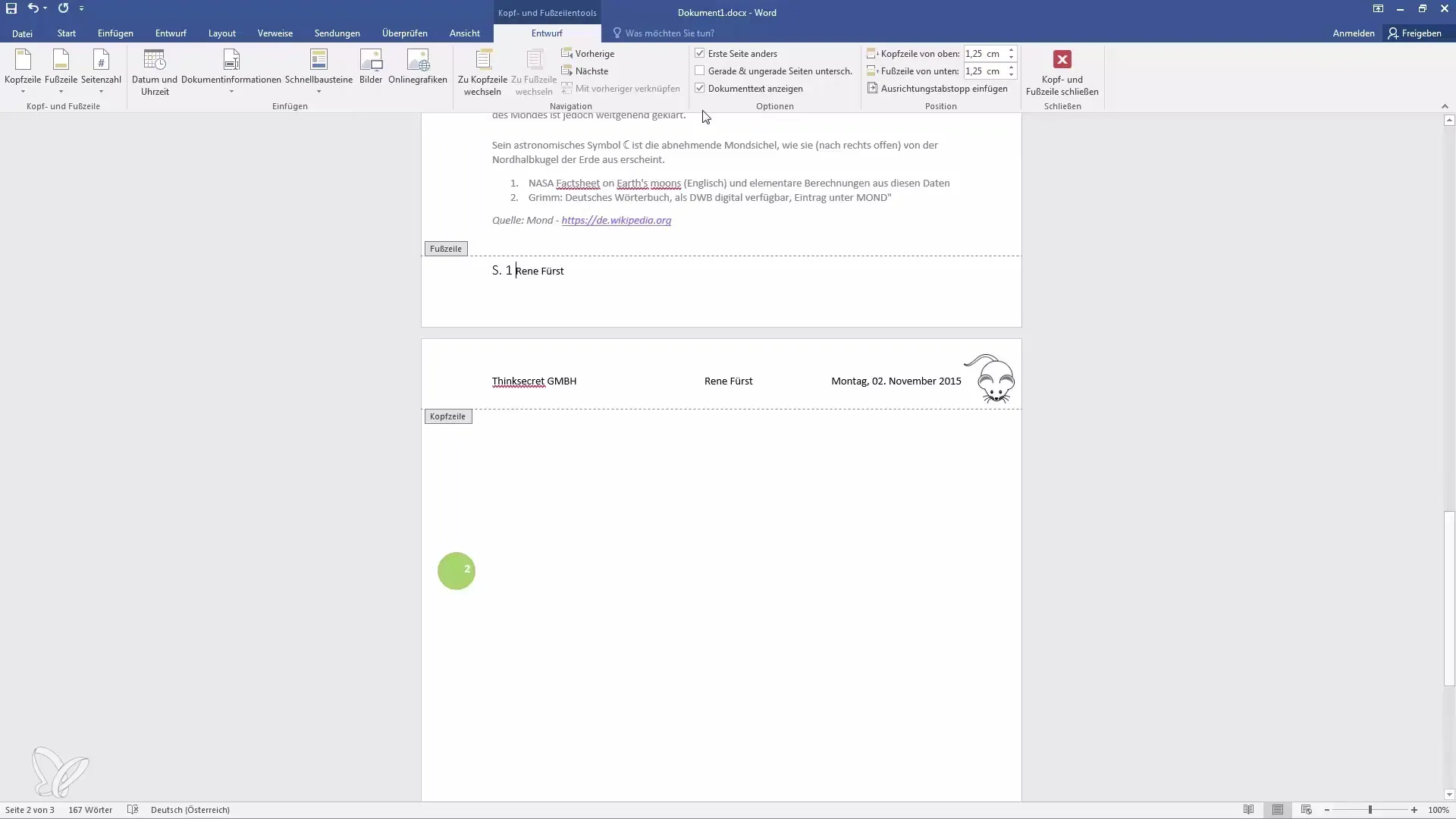
Se hai ulteriori domande riguardanti intestazioni, piè di pagina o numeri di pagina, non esitare a contattarmi. Sono qui per aiutarti!
Riepilogo
Hai imparato come utilizzare ed adattare efficacemente le intestazioni e i piè di pagina in Word. Dall'editing di testo semplice all'inserimento di grafici e numeri di pagina, possiedi ora le competenze per rendere il tuo documento professionale. Utilizza ciò che hai imparato per dare una struttura chiara e un layout accattivante ai tuoi documenti.
Domande frequenti
Come posso aggiungere un'intestazione in Word?Vai su "Inserisci" e scegli un'intestazione tra i layout disponibili.
Posso inserire automaticamente la data e l'ora?Sì, puoi aggiungere data e ora con un clic nella sezione di intestazione e piè di pagina.
Come posso regolare l'altezza delle mie intestazioni e piè di pagina?Clicca nell'intestazione o nel piè di pagina e modifica l'altezza nel menu "Layout".
Posso utilizzare intestazioni e piè di pagina diversi per pagine pari e dispari?Sì, puoi attivare questa opzione per mostrare contenuti diversi nelle pagine pari e dispari.
Cosa posso fare se non voglio avere un'intestazione per la copertina?Attiva l'opzione "Prima pagina diversa" per nascondere l'intestazione nella prima pagina.


